Jenkins的安装方法很多,这篇文章记录了个人学习使用war方式安装方式。
一、安装准备
安装之前要先配置好JDK,配置方法在这里就不详细说明了
二、进入Jenkins官网下载war包
Jenkins官网: https://www.jenkins.io/
这里我选择了LTS长时间支持版本,当然也可以选择右边最新的版本。
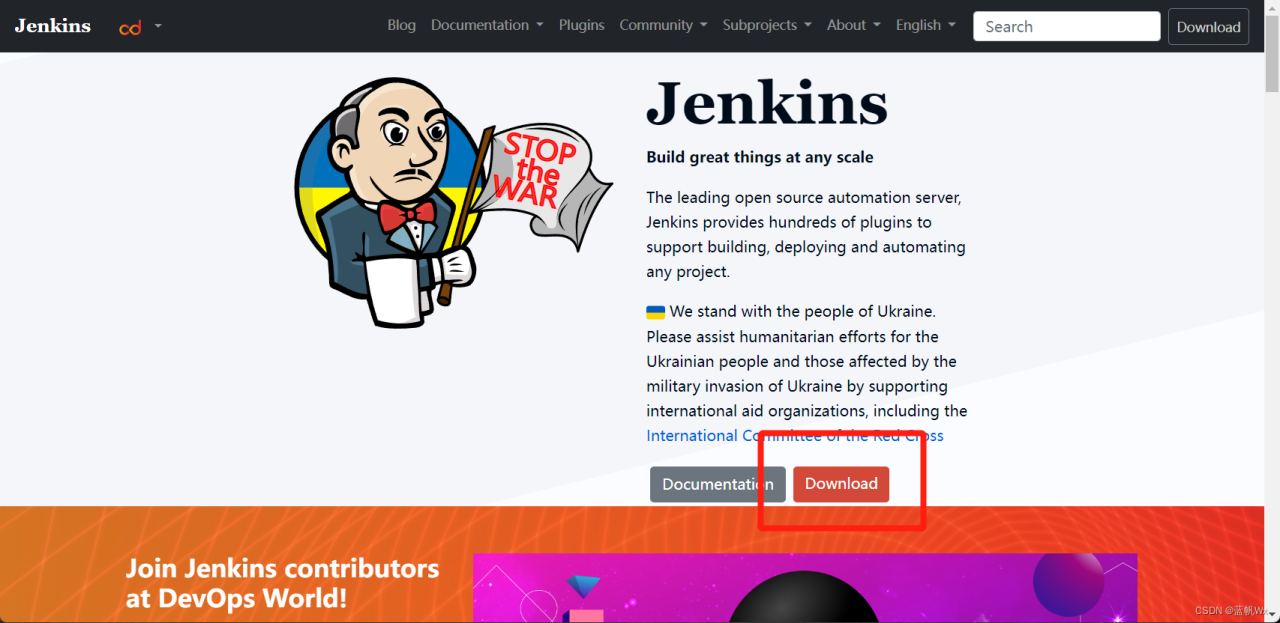
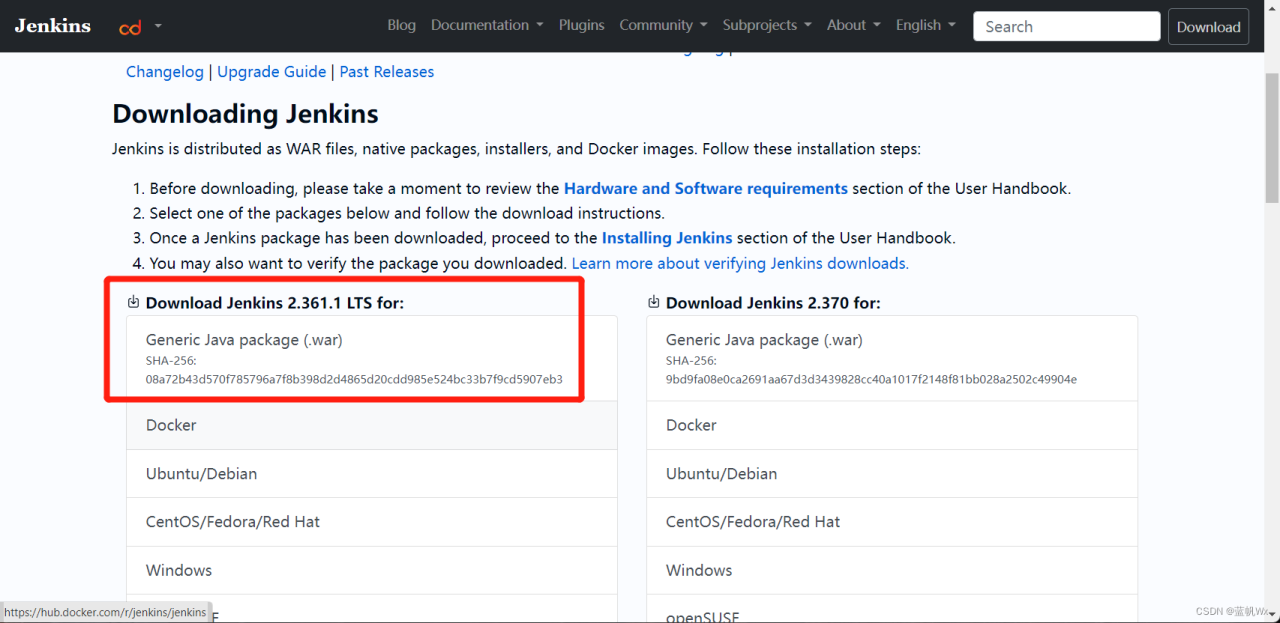
三、将war包上传至linux服务器
这里我上传到了 /home/wx/jenkinswar/ 下,并切换到jenkinswar目录底下
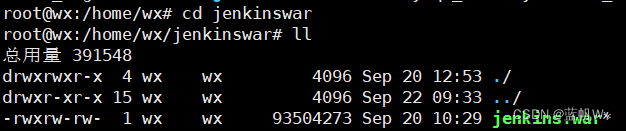
四、启动Jenkins
两种启动方式,选择其中一种即可:正常启动和后台启动
下方命令末尾加上–httpPort=9000可以改变指定端口进行启动,默认是8080端口
1、正常启动方式:可以选择带或者不带Java绝对路径
java -jar jenkins.war #使用默认java启动jdk11/bin/java -jar jenkins.war #使用指定路径下的Java启动2、后台启动方式:该方式的优点是在关闭当前黑窗口之后不会挂掉Jenkins服务
nohup java -jar jenkins.war &五、关闭防火墙或开启指定端口
查看防火墙状态
systemctl status firewalld
如下图为防火墙开启状态,可以选择关闭防火墙或开启指定端口
1、关闭防火墙
systemctl stop firewalld 再查询防火墙状态如下图即关闭成功
2、开放指定端口
由于我使用默认8080端口启动,所以我需要开放8080端口
firewall-cmd --add-port=8080/tcp --permanent重新载入端口
firewall-cmd --reload查询开放的端口
firewall-cmd --zone=public --list-ports查询到8080端口即开放成功
![]()
六、访问Jenkins
浏览器中访问http://服务器IP:8080
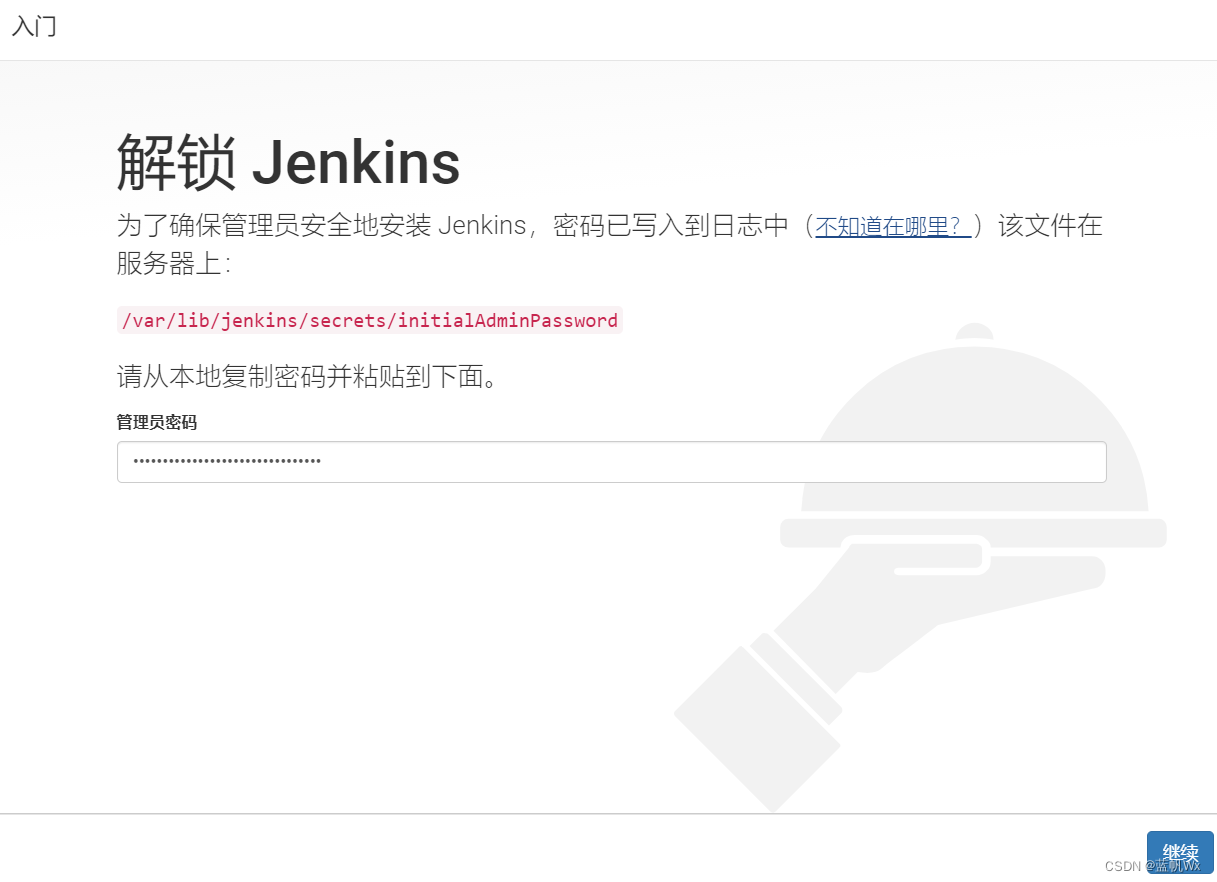
使用cat命令查看该界面提示的文件
cat /var/lib/jenkins/secrets/initialAdminPassword将密码凭证输入后即可进入注册登录界面了,已完成Jenkins基本的安装部署。
原文链接:https://blog.csdn.net/weixin_53076432/article/details/126986137
1. 本站所有资源来源于用户上传和网络,如有侵权请邮件联系站长!
2. 分享目的仅供大家学习和交流,您必须在下载后24小时内删除!
3. 不得使用于非法商业用途,不得违反国家法律。否则后果自负!
4. 本站提供的源码、模板、插件等等其他资源,都不包含技术服务请大家谅解!
5. 如有链接无法下载、失效或广告,请联系管理员处理!
6. 本站资源售价只是赞助,收取费用仅维持本站的日常运营所需!
源码库 » 【linux学习记笔】以war包安装部署Jenkins
2. 分享目的仅供大家学习和交流,您必须在下载后24小时内删除!
3. 不得使用于非法商业用途,不得违反国家法律。否则后果自负!
4. 本站提供的源码、模板、插件等等其他资源,都不包含技术服务请大家谅解!
5. 如有链接无法下载、失效或广告,请联系管理员处理!
6. 本站资源售价只是赞助,收取费用仅维持本站的日常运营所需!
源码库 » 【linux学习记笔】以war包安装部署Jenkins









![[7W+资源站]整站数据打包-大小30G数据资源](https://we7-cn.oss-cn-beijing.aliyuncs.com/wp-content/uploads/2021/06/1623897449-1bc98e623a6c51f.png?x-oss-process=image/resize,m_fill,h_200,w_300)